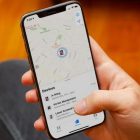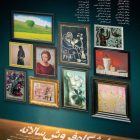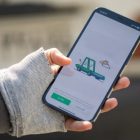نحوه استفاده از امکان اشتراکگذاری سریع در گوشی سامسونگ
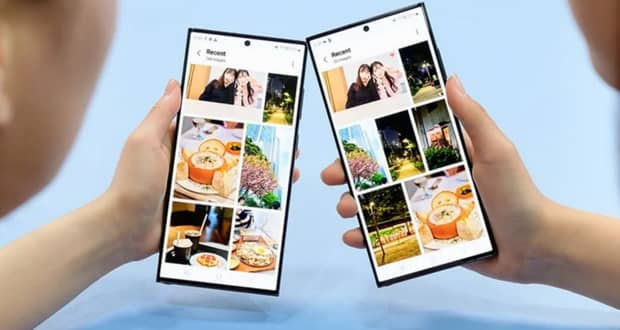
روشهای مختلفی وجود دارد که میتوانید از Quick Share روی گوشی سامسونگ خود استفاده کنید. Quick Share یک قابلیت کاربردی است که به کاربران اجازه میدهد به راحتی فایلها را با دیگران به اشتراک بگذارند.
برای استفاده از Quick Share، ابتدا وارد تنظیمات گوشی خود شوید و در بخش Quick Share رفته و این ویژگی را فعال کنید. در ادامه میتوانید فایلی که میخواهید به اشتراک بگذارید را انتخاب کرده و گزینه Quick Share را انتخاب کنید. سپس میتوانید دستگیرهای که دیگران با آن میتوانند فایل را دریافت کنند انتخاب کرده و فایل را برای آنها ارسال کنید.
همچنین، میتوانید از Quick Share در حالت چندتایی نیز استفاده کنید تا بتوانید به راحتی فایلها را به چند نفر به طور همزمان ارسال کنید. این ویژگی بسیار مناسب برای اشتراکگذاری عکسها، ویدیوها، موسیقیها و دیگر فایلها است. به کمک Quick Share، به راحتی میتوانید فایلهای خود را با دوستان و خانواده به اشتراک بگذارید و از این قابلیت ساده و کارآمد لذت ببرید.
انتقال فایل و تصویر در گوشی سامسونگ به کمک قابلیت Quick Share امکان پذیر است. به کمک این راهنما میتوانید فایلها را با دیگران اشتراک بگذارید.اگر به دنبال راهی برای به اشتراک گذاشتن تصویر فوق العادهای که از یک منظره گرفتهاید هستید، باید از امکان Quick Share استفاده کنید. شاید هم بخواهید یک فایل یا پرونده را از این گوشی همراهتان به تبلت منتقل کنید. مشکل آنجا آشکار میشود که نمیخواهید خودتان را درگیر پیدا کردن کابل انتقال کنید یا اصلا درگیر روند ارسال فایل و تصویر به ایمیل شوید. استفاده از اپلیکیشنهای پیام رسان هم در اغلب مواقع باعث افت کیفیت تصاویر و ویدیوهای ارسالی میشوند.در چنین شرایطی، استفاده از قابلیت Quick Share سامسونگ میتواند راهکار آسانی باشد. Quick Share یا اشتراک سریع، ابزاری بی سیم برای به اشتراک گذاری و مشابه Nearby Share کمپانی گوگل است. این قابلیت در حال حاضر تنها در دسترس کاربران Samsung Galaxy قرار گرفته؛ اما ظاهرا سامسونگ و گوگل در حال همکاری نزدیک هستند تا Quick Share و Nearby Share را با هم ادغام کنند. بدین ترتیب، استاندارد انتقال و اشتراک گذاری جدیدی در میان همه دستگاههای اندرویدی به وجود خواهد آمد.آموزش استفاده از Quick Share در گوشی های سامسونگالبته منتظر معرفی این قابلیت یکپارچه در میان اکوسیستم اندرویدی هم هستیم؛ اما شاید بهتر باشد که فعلا نحوه کار با Quick Share را یاد بگیرید و از آن بهره ببرید. در ادامه با گجتنیوز همراه باشید و راهنمای گام به گام استفاده از این امکان اشتراک تصاویر و فایل را دنبال کنید. با این راهنما میتوانید نحوه به اشتراک گذاری را برای دستگاه سامسونگ به سامسونگ، سامسونگ به غیر سامسونگ و سامسونگ به کامپیوتر شخصی یاد بگیرید.انتقال فایل و تصویر به یک دستگاه سامسونگ دیگرقابلیت Quick Share در همه دستگاههای سامسونگ که به اندروید ۱۰ و بالاتر مجهز باشند، به طور پیش فرض موجود داست. با نصب نسخههای تازهتر این سیستم عامل میتوانید از قابلیت کاربردی انتقال تصاویر و فایلها به یک دستگاه گلکسی دیگر، به سادگی استفاده کنید. این مراحل را اجرا کنید:۱٫ فایلی که میخواهید به اشتراک بگذارید را در Gallery یا My Files پیدا کنید.۲٫ دکمه Share را بزنید.۳٫ گزینه Quick Share را انتخاب کنید.۴٫ برای انتقال به دستگاهی که در نزدیکی شما قرار دارد:در دستگاه گلکسی گیرنده، منوی بالای صفحه را پایین بکشید تا تنظیمات سریع یا Quick Settings دیده شود. گزینه Quick Share را انتخاب کرده و تعیین کنید که کدام کاربران میتوانند با شما وارد اشتراک فایل شوند (میتوانید فقط مخاطبین یا همه دستگاههای نزدیک را انتخاب کنید). در حالی که منتظر اجرای روند انتقال هستید، صفحه را روشن نگه دارید.به دستگاه فرستنده برگردید. گیرنده را از میان گزینههای تحت منوی Share to devices nearby انتخاب کنید.از گیرنده بخواهید گزینه Accept را در پرامپت ظاهر شده Quick Share انتخاب کند تا روند انتقال آغاز شود.۵٫ برای انتقال به دستگاهی که از شما دور است:مطمئن شوید که هر دو دستگاه به شبکه پایدار اینترنتی متصل هستند و وارد حساب کاربری سامسونگ خود هم شدهاند.در گوشی فرستنده و درون پنجره Quick Share روی گزینه View contacts ضربه بزنید.گیرنده را از این فهرست انتخاب کنید. حالا پیام Uploading را میتوانید مشاهده کنید که وقتی تمام میشود، تیک میخورد.از گیرنده بخواهید روی نوتیفیکیشن Quick Share دستگاه خودش ضربه بزند و گزینه Download All را انتخاب کنید. حالا همه فایلهای رسیده را میتواند در دستگاه گلکسی خود ذخیره کند.۶٫ برای به اشتراک گذاری خصوصی (گیرنده میتواند فایلها را فقط در بازه مشخصی دریافت کند):ابتدا هر دو دستگاه باید آنلاین و وارد حساب کاربری سامسونگ خود شده باشند.قابلیت Quick Share را روی دستگاه گیرنده فعال کنید.در دستگاه گیرنده و پنجره Quick Share روی سه نقطه عمودی ضربه بزنید و گزینه Private Sharing را انتخاب و فعال کنید.(اختیاری) تاریخ انقضا را به روز، ساعت و دقیقه دلخواه خود تغییر دهید.گیرنده مورد نظر را از فهرست دستگاههای نزدیک خود انتخاب کنید.از گیرنده بخواهید در پنجره باز شده، روند انتقال را تایید کند.انتقال فایلها و تصاویر به یک دستگاه غیر سامسونگشاید یکی از بهترین ویژگیهای قابلیت Quick Share این باشد که تنها به انتقال دو دستگاه سامسونگ محدود نشده است. از این قابلیت همچنین میتوانید برای به اشتراک گذاشتن تصاویر، ویدیوها، اسناد و هر فایل دیگری که دارید با سایر دستگاههای اندرویدی غیر گلکسی و حتی سیستم عامل iOS بهره بگیرید. این مراحل را دنبال کنید:۱٫ دستگاه خود و گیرنده را به شبکه اینترنتی متصل کنید.۲٫ روی دستگاه خودتان وارد حساب کاربری سامسونگ شوید.۳٫ به اپلیکیشن Gallery یا My Files بروید و فایل مورد نظرتان را برای انتقال انتخاب کنید.۴٫ گزینه Share را بزنید.۵٫ از میان گزینهها، Quick Share را انتخاب کنید.۶٫ برای انتقال در فواصل نزدیک:روی کد QR در پنجره Quick Share ضربه بزنید.گیرنده باید QR کد ایجاد شده را با دستگاه خودش اسکن کند. روش دیگر این است که آدرس URL را بردارید و آن را با اپلیکیشن پیام رسان خود برای گیرنده ارسال کنید.از گیرنده بخواهید تا فایلهایی که ارسال کردهاید را دانلود کند.۷٫ برای به اشتراک گذاری از فاصله دورتر:در منوی Quick Share، گزینه View Contacts را زیر منوی Share to contacts انتخاب کنید.گیرنده مورد نظرتان را از فهرست مخاطبان برگزینید.دستگاه گیرنده حالا یک پیام حاوی لینک دریافت میکند. وقتی لینک باز شود، گیرنده میتواند فایلهایی که ارسال کردهاید را دریافت کند.انتقال فایلها و تصاویر به کامپیوتر و لپتاپامکان کاربردی Quick Share علاوه بر انتقال فایل میان دستگاههای موبایلی همچنین میتواند با گلکسی بوکها و سایر کامپیوترهای ویندوزی ارتباط برقرار کند. البته برای این کار باید سیستم عامل ویندوز ۱۰ و بالاتر، درایور بلوتوث اینتل با حداقل نسخه ۲۲٫۵۰٫۰۲ و درایور وای فای اینتل نسخه ۲۲٫۵۰٫۰۷ و بالاتر روی کامپیوتر گیرنده وجود داشته باشد. در ادامه مراحل را به ترتیب انجام دهید تا فایلها از گوشی سامسونگ به کامپیوتر شخصی منتقل شوند.قابلیت Quick Share را به این روش روی کامپیوتر گیرنده نصب کنید:۱٫ اپلیکیشن وب Quick Share را از بازار اپلیکیشنی مایکروسافت دانلود و نصب کنید.۲٫ پس از طی مراحل نصب، Quick Share را روی کامپیوتر باز کنید.۳٫ با اطلاعات مربوط به حساب کاربری سامسونگ خود وارد شوید.۴٫ در بخش بالا، تنظیمات دیده شدن را به Contacts Only یا Anyone Nearby تغییر دهید. انتخاب از میان این دو گزینه به ترجیح خودتان بستگی دارد.حالا برای انتقال فایلها این مراحل را اجرا کنید:۱٫ در دستگاه سامسونگ خود، فایل مورد نظرتان را پیدا کنید.۲٫ روی گزینه Share ضربه بزنید.۳٫ در منوی باز شده، گزینه Quick Share را انتخاب کنید.۴٫ کامپیوتر مورد نظر را در فهرست دستگاههای در دسترس، انتخاب کنید.۵٫ روی صفحه کامپیوتر باید گزینه Save یا Save and Open را کلیک کنید. مطالب مرتبط: کاربران ایرانی سری Galaxy S24 از خدمات ویژه رایگان Care+ برخوردار میشوند ۱۰ برنامه رایگان که هر کاربر اندرویدی باید نصب کرده باشد بهترین اپلیکیشن های هوش مصنوعی اندرویدی که واقعاً کاربردی هستند